
ສໍາລັບທຸກໆເວລາຂອງການໃຊ້ອຸປະກອນ Apple, ຜູ້ໃຊ້ໄດ້ຮັບລະບົບສື່ຈໍານວນມະຫາສານເຊິ່ງໃນເວລາໃດກໍ່ສາມາດຕັ້ງຄ່າອຸປະກອນໃດຫນຶ່ງໄດ້. ຖ້າທ່ານຕ້ອງການຮູ້ວ່າແມ່ນຫຍັງແລະເວລາທີ່ທ່ານຖືກຊື້, ຫຼັງຈາກນັ້ນທ່ານຈະຕ້ອງໄດ້ເບິ່ງປະຫວັດຂອງການຊື້ໃນ iTunes.
ທຸກໆທ່ານເຄີຍຊື້ໃນຮ້ານຂາຍເຄື່ອງ Apple online ຈະເປັນຂອງທ່ານຕະຫຼອດໄປ, ແຕ່ຖ້າທ່ານບໍ່ສູນເສຍການເຂົ້າເຖິງບັນຊີຂອງທ່ານ. ທຸກໆການຊື້ຂອງທ່ານແມ່ນມີການສ້ອມແຊມໃນ iTunes, ສະນັ້ນໃນເວລາໃດກໍ່ຕາມທີ່ທ່ານສາມາດຄົ້ນຫາລາຍຊື່ນີ້.
ວິທີການເບິ່ງປະຫວັດສາດການຄ້າໃນ iTunes?
1. ດໍາເນີນໂຄງການ iTunes. ກົດທີ່ແຖບ "ບັນຊີ" ແລະຫຼັງຈາກນັ້ນໄປທີ່ສ່ວນ "ເບິ່ງ".
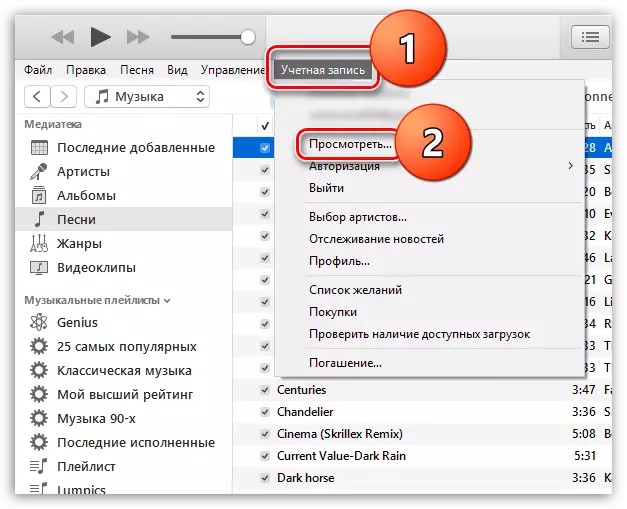
2. ເພື່ອໃຫ້ໄດ້ຮັບການເຂົ້າເຖິງຂໍ້ມູນຂ່າວສານ, ທ່ານຈະຕ້ອງໃສ່ລະຫັດຜ່ານຈາກບັນຊີ ID Apple ຂອງທ່ານ.
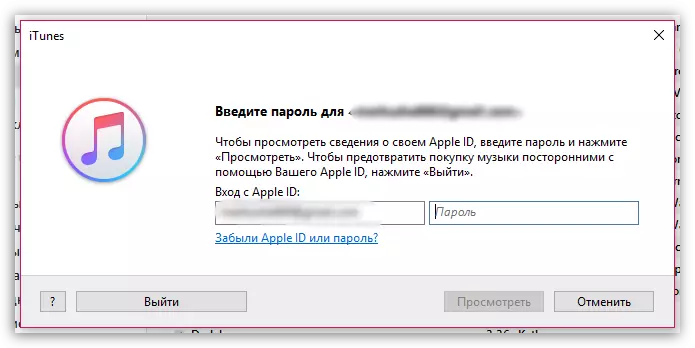
3. ປ່ອງຢ້ຽມຈະປາກົດຢູ່ຫນ້າຈໍ, ເຊິ່ງປະກອບດ້ວຍຂໍ້ມູນສ່ວນຕົວຂອງຜູ້ໃຊ້ທັງຫມົດ. ຊອກຫາທ່ອນໄມ້ "ປະຫວັດການຄ້າ" ແລະກົດຂວາໃສ່ປຸ່ມ "ເບິ່ງທັງຫມົດ".
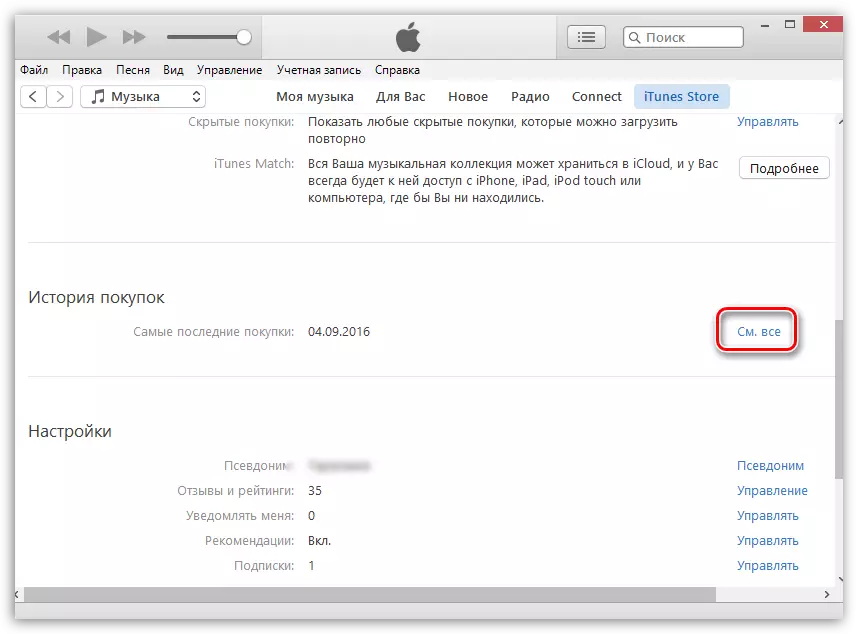
4. ຫນ້າຈໍສະແດງປະຫວັດການຄ້າທັງຫມົດ, ເຊິ່ງກ່ຽວຂ້ອງກັບທັງໄຟລ໌ທີ່ຈ່າຍ (ທີ່ທ່ານໄດ້ຈ່າຍສໍາລັບບັດ) ແລະໂປແກຼມ, ດົນຕີ, ວີດີໂອແລະອື່ນໆ.
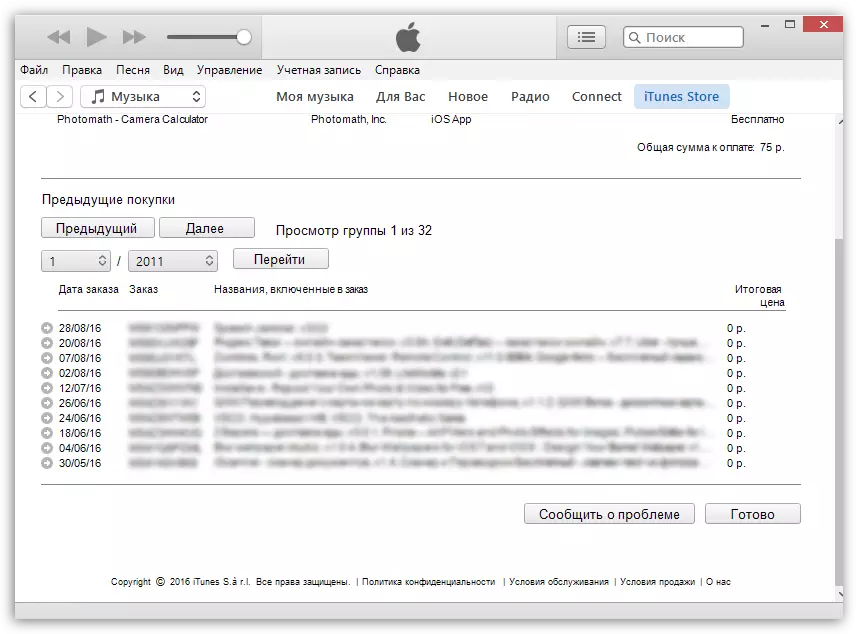
ທຸກໆການຊື້ຂອງທ່ານຈະຖືກລົງໃນຫລາຍໆຫນ້າ. ແຕ່ລະຫນ້າແມ່ນສະແດງສໍາລັບການຊື້ 10 ຄັ້ງ. ແຕ່ໂຊກບໍ່ດີ, ບໍ່ມີຄວາມເປັນໄປໄດ້ຂອງການຫັນປ່ຽນໄປຫນ້າສະເພາະ, ແຕ່ວ່າພຽງແຕ່ການຫັນປ່ຽນໄປຫາຫນ້າຕໍ່ໄປຫຼືຫນ້າກ່ອນ.

ຖ້າທ່ານຕ້ອງການເບິ່ງລາຍຊື່ການຊື້ເປັນເວລາຫນຶ່ງເດືອນ, ຫຼັງຈາກນັ້ນຄຸນນະສົມບັດການກັ່ນຕອງແມ່ນສະຫນອງໃຫ້ໃນເດືອນແລະປີ, ຫຼັງຈາກນັ້ນລະບົບຈະສະແດງລາຍຊື່ການຊື້ໃນໄລຍະນີ້.
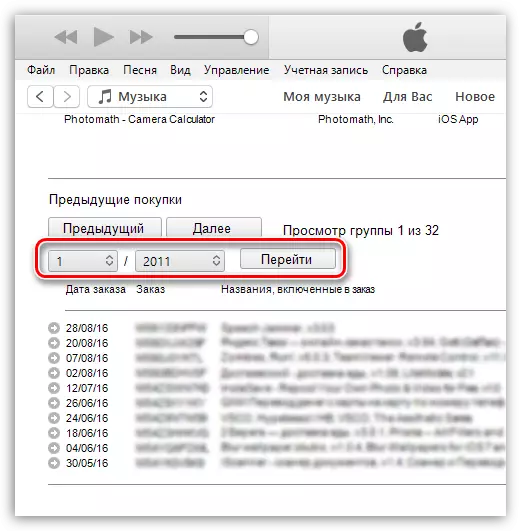
ຖ້າທ່ານບໍ່ພໍໃຈກັບການຊື້ຂອງທ່ານຫນຶ່ງແລະຕ້ອງການສົ່ງຄືນເງິນສໍາລັບການຊື້, ຫຼັງຈາກນັ້ນທ່ານຈະຕ້ອງກົດປຸ່ມ "ລາຍງານບັນຫາ". ສໍາລັບຂໍ້ມູນເພີ່ມເຕີມກ່ຽວກັບຂັ້ນຕອນການກັບຄືນ, ພວກເຮົາໄດ້ຖືກບອກໃຫ້ລົມກັນໃນບົດຂຽນທີ່ຜ່ານມາຂອງພວກເຮົາ.
ອ່ານ (ເບິ່ງ) ນໍາອີກ: ວິທີການກັບຄືນເງິນສໍາລັບການຊື້ໃນ iTunes
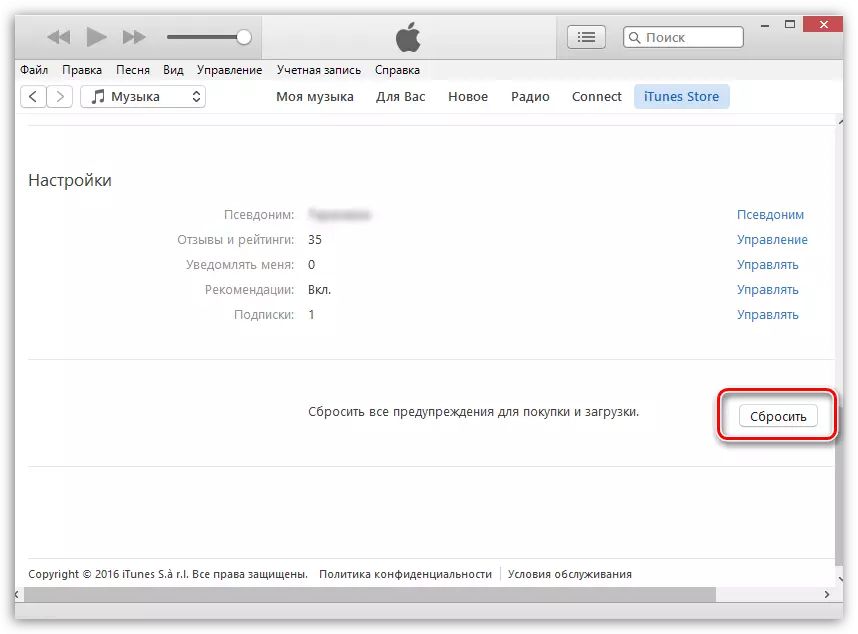
ຫມົດເທົ່ານີ້. ຖ້າທ່ານມີຄໍາຖາມ, ໃຫ້ຖາມພວກເຂົາໃນຄໍາເຫັນ.
